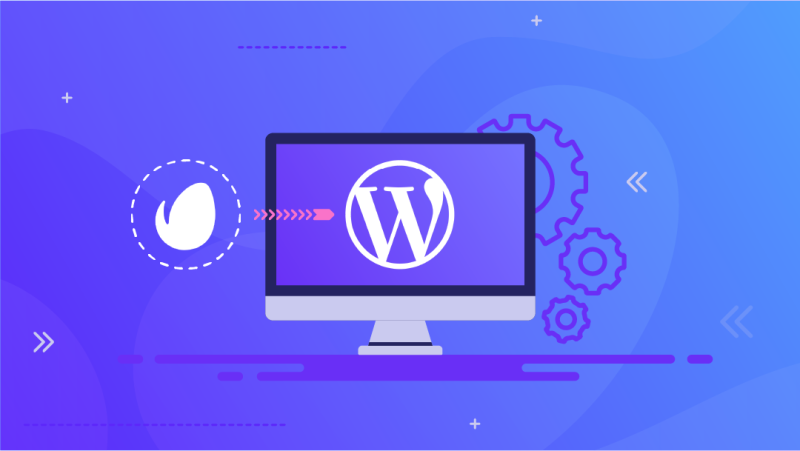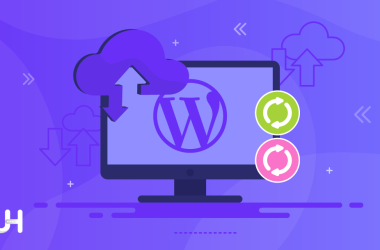Envato Market internetteki en büyük dijital element pazaryerlerinden birisi. Size Envato Market’ten nasıl tam olarak faydalanabileceğinizi öğreteceğiz.
WordPress bugün olduğu yere geldi çünkü websitenizin her unsurunu yönetmenizi sağlayan entegre edilmiş her şeyin bir yerde olduğu bir platform. WordPress’i bu kadar verimli ve inanılmaz derecede çok yönlü yapan şey sunduğu bolca eklentiler. Daha önce sizlere WordPress sayfanızdaki SEO’yu geliştirmek için kullanabileceğiniz en iyi 10 eklentiden bahsetmiştik. Buradan bakabilirsiniz!
WordPress websiteniz ile ilgili sorunlar mı yaşıyorsunuz? Blogumuza göz atarak en yaygın WordPress problemleri ile ilgili sorunları bulabilir ya da konuyla ilgili farklı önerilere göz atabilirsiniz!
WordPress için en güçlü eklentilerden birisi Envato Market’tir ve bugün sizlere bu eklentiyi nasıl kurabileceğinizi öğreteceğiz. Envato Market WordPress için bulunan en büyük temalar ve eklentiler koleksiyonlarından biridir. Bunlar da ThemeForest ve CodeCanyon üzerinden temin edilir.
Envato Kurulum Adımları:
(Tüm adımlar aynı zamanda görsel olarak da resimler ile size yardım amaçlı sunulmuştur)
1. Aşağıdaki indirme linkine tıklayarak Envato Market’in zip dosyasını indirin.
2. WordPress ana sayfanızı açın ve Eklentiler kısmından Yeni Ekle butouna tıklayın. Aşağıdaki resimden yerini bulabilirsiniz.
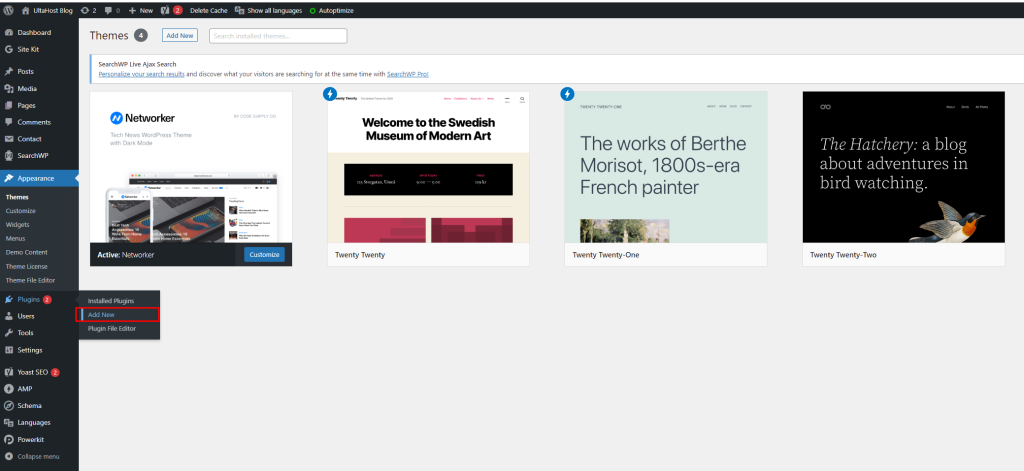
3. Yeni Eklenti Ekle sayfasını açın ve Eklenti Yükle seçeneğini seçin. Referans için aşağıdaki görsele bakabilirsiniz.
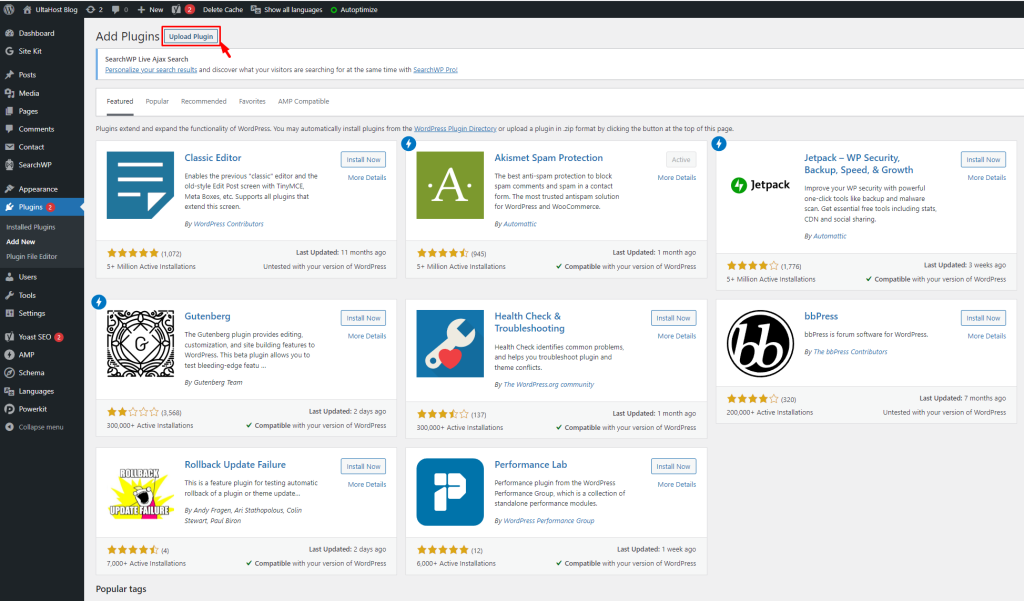
4. Eklenti yükle sayfasından dosya seç butonuna tıklayın. Şimdi yeni indirdiğiniz Envato Market zip dosyasını seçin ya da sürükleyin ve oraya bırakın. Dosyayı seçtikten sonra Şimdi Kur butonuna tıklayın. Aşağıdaki resimden butonların yerine göz atabilirsiniz.
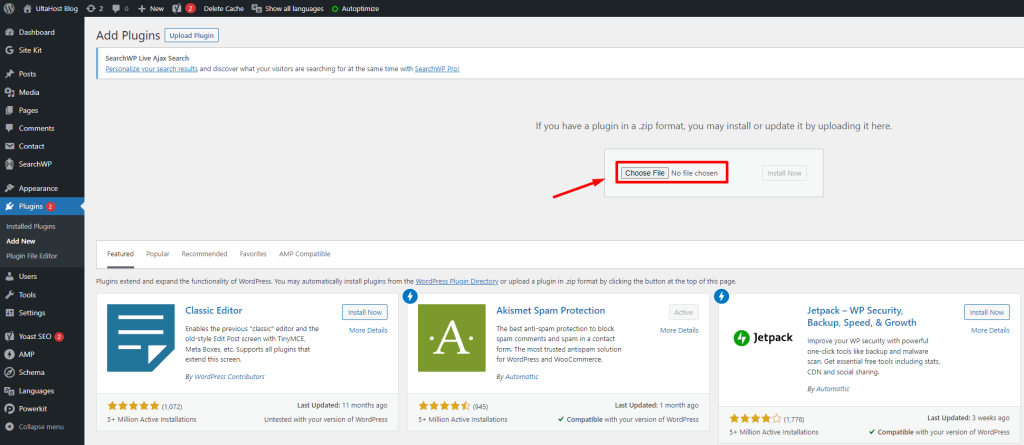
Şimdi eklenti başarı ile yüklendi mesajını görüyor olmalısınız. Aşağıdaki resimdeki gibi bir sayfa çıkmalı karşınıza.
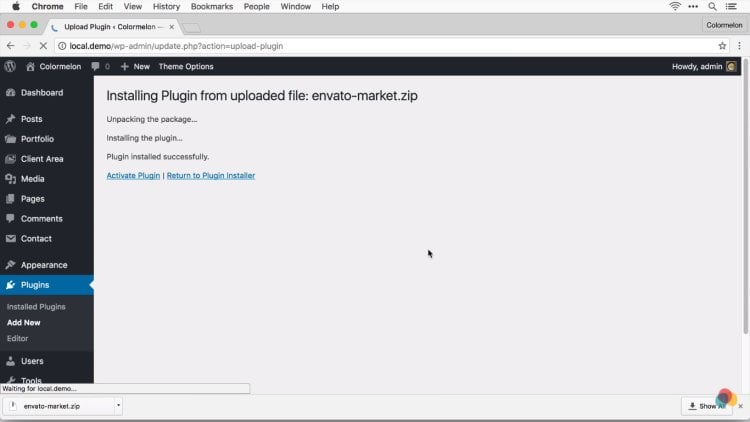
5. Eklentinin başarı ile yüklendiği onayı aldığınız sayfada aşağı kısımda Eklentiyi Aktifleştir yazan mavi bir link göreceksiniz. O linke tıklayın. Aşağıdaki görselde Activate Plugin yazan kısım.
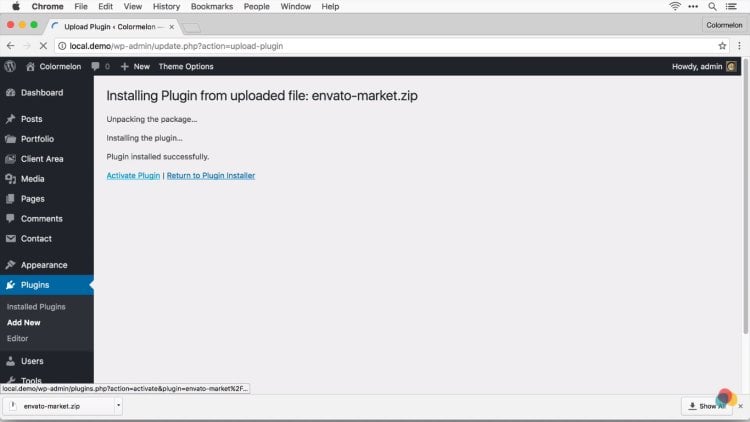
6. Kurulu eklentiler sayfası açılacak ve orada kurulu eklentiler listesinde Envato Market’i görebileceksiniz. Eğer Envato Market’i eklentilerin listesinde bulamadı iseniz bundan önceki tüm adımları tekrarlayın. Yandaki çubukta yeni bir sekme göreceksiniz ve sekmede Envato Market yazıyor olacak. WordPress yan çubuğundaki bu sekmeye tıklayın. Aşağıdaki görselden görebilirsiniz.
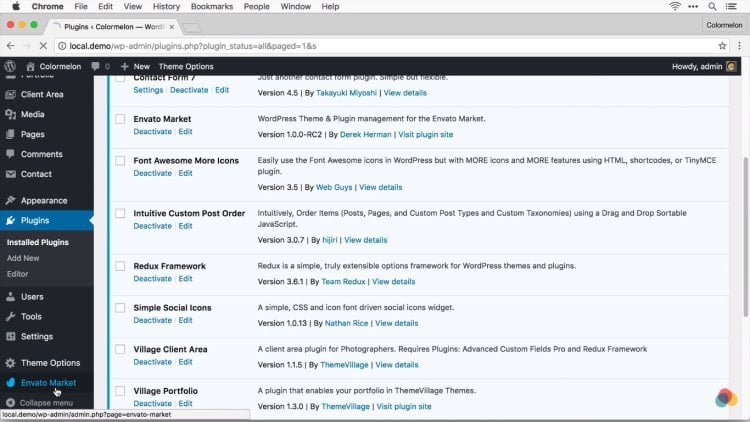
Şimdi Envato Market eklenti sayfasını görüyor olmalısınız. Aşağıdaki görselde görebileceğiniz sayfa bu. Sayfanız bizimkinden biraz farklı gözüküyor olabilir çünkü biz hali hazırda bir ThemeForest teması yüklemiştik.
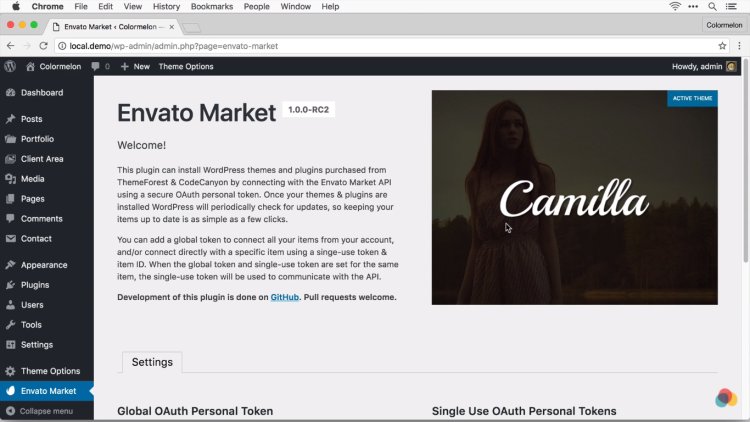
7. Envato Market temasını tamamen aktif hale getirmek için bir Global OAuth kişisel tokenı oluşturmanız gerek. Envato Market eklenti sayfasında aşağı kayarsanız Ayarlar kısmı göreceksiniz. Orada sizi kişisel token yaratma ekranına götürecek mavi bir link var. O linkte tıklayın.
8. Envato Market giriş sayfasına götürüleceksiniz. Eğer hali hazırda bir hesabınız varsa giriş yapın ya da bir hesabınız yoksa yeni bir hesap için kayıt olun.
9. Envato Market’e başarı ile giriş yaptıktan sonra Token Yarat ekranına götürüleceksiniz. Burada tokenınız için anlamlı bir isim yaratmanız istenecek. Aşağıdaki görseldeki sayfa bahsettiğimiz sayfa.
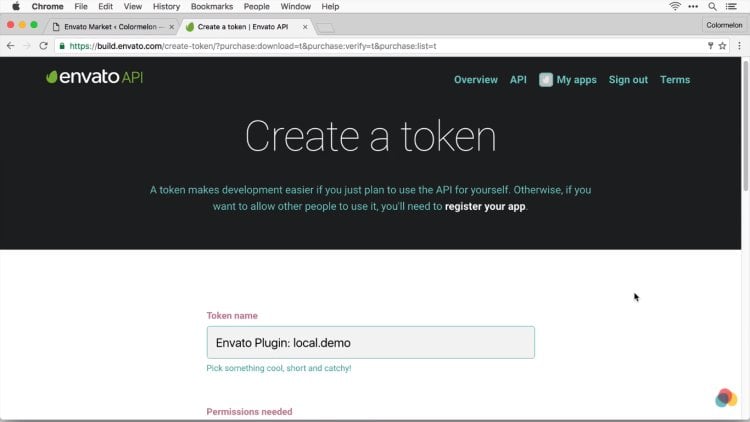
Tokenınıza bir isim verdikten sonra şartlar ve koşulları onaylayın (ne olur ne olmaz diye okumalısınız). Şimdi Token Yarat butonuna tıklayın! Aşağıdaki resimdeki yeşik buton bahsettiğimiz.
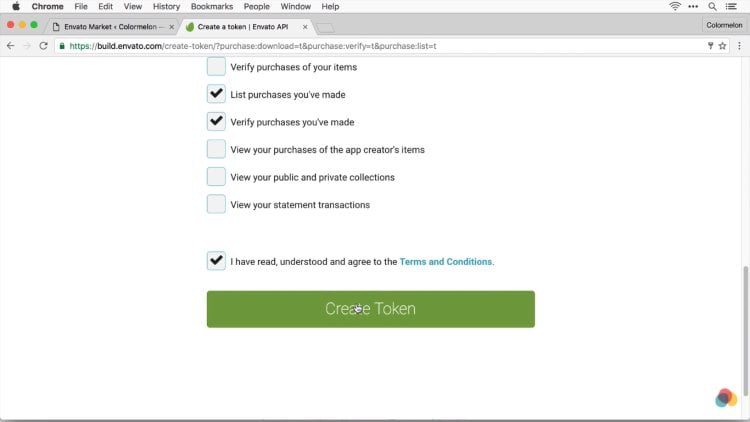
10. Tokenınızın başarılı bir şekilde yaratıldığında dair bir mesaj göreceksiniz. Tokenınız bu sayfada gözüküyor olmalı. Bu tokenı kopyalayın ve ve bir yerde depolayın çünkü Envato sizin için güvenlik sebeplerinden dolayı bu tokenı saklamıyor. Tokenı kopyaladıktan sonra Woohoo! Got It yazan butona tıklayın. Aşağıdaki görseldeki beyaz butona tıklayacaksınız yani.
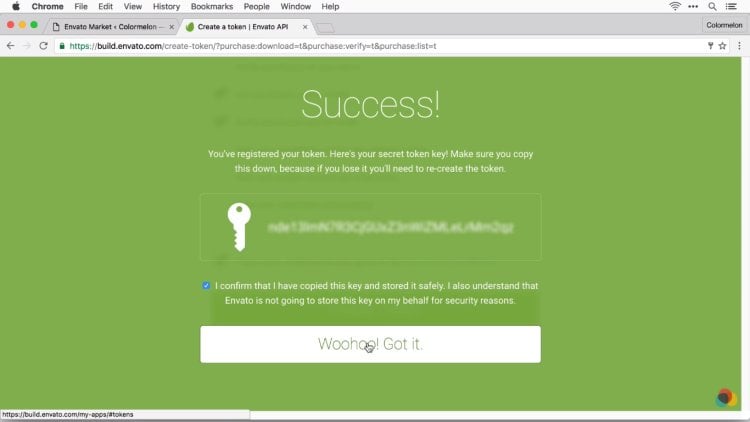
11. WordPress ana sayfanızdaki Envato Market sekmesinden Envato Market sayfasına geri dönün. En aşağıdaki Ayarlar kısmına inin. Buradaki Global OAuth Kişisel Token kısmına az önce yaratıp kopyaladığınız tokenı yapıştırın. Aşağıdaki görselde bulanıklaştırdığımız kısma tokenı yapıştıracaksınız.
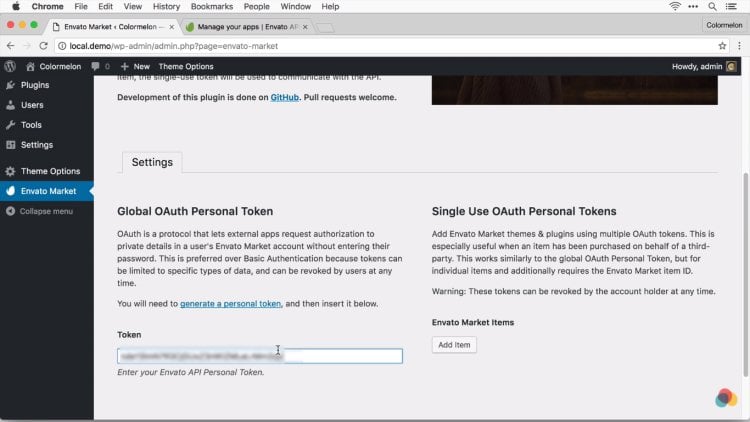
Evet, her şey bu kadar! Şimdi Envato Market WordPress eklentisini kullanmaya hazırsınız! Bir bonus olarak sizlere ThemeForest temalarını WordPress için nasıl otomatik olarak güncelleyebileceğinizi göstereceğiz.
Envato Market eklentisinin temalar kısmında yüklü olan temalar gösterilir öncelikle. İndirebileceğiniz bir güncelleme olan bir temanın üzerinde turuncu bir banner olur ve bunun üzerinde “Güncelleme Mevcut” yazar. Bu yazıya tıklayın eklenti sizin için geri kalan her şeyi yapar. Güzel, değil mi? Aşağıdaki görselde bu turuncu kısmı görebilirsiniz.
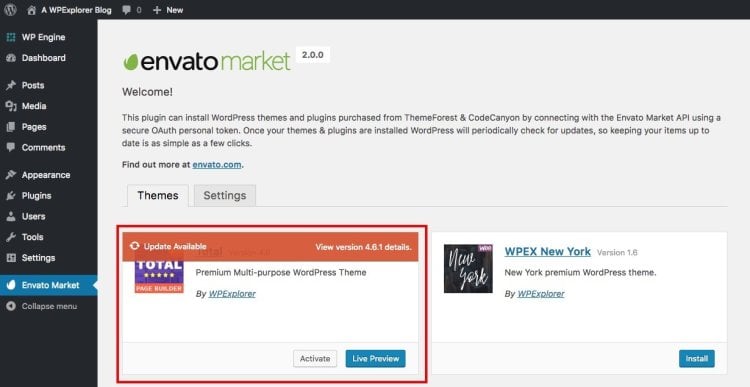
Umuyoruz ki Envato Market eklentisini WordPress’e nasıl yükleyeceğinizi ve ThemeForest temalarını nasıl güncelleyeceğinizi anlatan bu rehberi faydalı bulmuşsunuzdur. Eğer bir şeyi unuttuysak lütfen aşağıda yorumlarda bize bildirin!
Para kazanmanın yollarını arıyor ya da yeni bir ek iş mi başlatmak istiyorsunuz? Artık daha fazla aramanıza gerek yok! UltaHost ortaklarına her satışta %60 komisyon veriyor. Peki ne bekliyorsunuz? Hemen kayıt olun! Affiliate pazarlamanın ne olduğunu bilmiyor musunuz? Hemen burada blogumuzda okuyun ve hayatınızı değiştirmeye başlayın.